Guia de configuração de Wi-Fi da PIXMA MG4240
Alguns pontos de acesso (frequentemente designados "routers" ou "hubs") possuem um botão de ligação automática designado "WPS" (Wi-Fi Protected Setup) que permite que os dispositivos com autorização estabeleçam ligação à rede sem necessidade de introduzir palavra-passe. Esta é a forma mais fácil de ligar a sua impressora PIXMA. Por isso, se o ponto de acesso tiver um botão WPS, selecione "Método de ligação WPS" abaixo para obter instruções sobre como efetuar a ligação através deste método.
Se o ponto de acesso não suportar o método WPS, selecione "Método de ligação padrão" abaixo.
Método de ligação WPS
Antes de iniciar, devem ser cumpridas algumas condições para utilizar o método do botão WPS:
-
O ponto de acesso deve ter um botão WPS físico disponível. Consulte o manual do utilizador do seu dispositivo para obter mais informações.
Se o botão WPS não estiver disponível, siga as instruções da secção Método de ligação standard. -
A rede tem de utilizar o protocolo de segurança WPA (Wi-Fi Protected Access) ou WPA2. A maioria dos pontos de acesso com WPS utilizam este protocolo.
Passo 1
1. Prima o botão [Home] (Início) (A) na impressora.
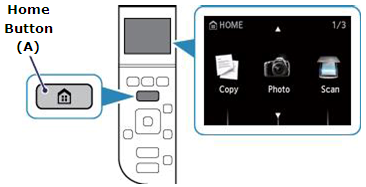
Passo 2
1. Utilize os botões [
 ] (A) para selecionar o ícone [WLAN Setup] (Configuração WLAN).
] (A) para selecionar o ícone [WLAN Setup] (Configuração WLAN). 
2. Prima o botão de função esquerdo (B).
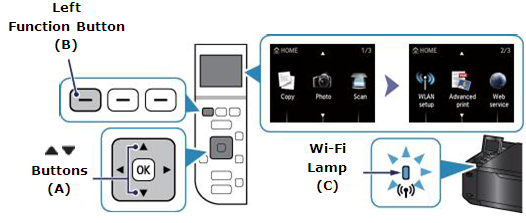
O indicador luminoso de Wi-Fi (azul) (C) acende-se quando a ligação sem fios está ativada.
A impressora procura então automaticamente pontos de acesso compatíveis com a funcionalidade WPS.
Passo 3
O ecrã da impressora deve apresentar o seguinte:
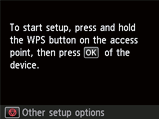
1. Mantenha premido o botão [WPS] no ponto de acesso durante cerca de 5 segundos e, em seguida, liberte-o.
Para obter instruções exatas sobre como iniciar a WPS no ponto de acesso, consulte o respetivo manual do utilizador.
2. Prima o botão [OK] na impressora no espaço de 2 minutos.
A luz de Wi-Fi (azul) da impressora fica intermitente durante a pesquisa ou a ligação ao ponto de acesso.
3. Quando o ecrã abaixo [Connected to the access point] (Ligado ao ponto de acesso) for apresentado, prima o botão [OK] para concluir a configuração.
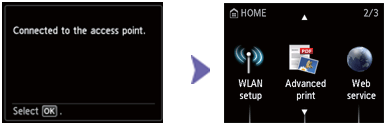
Isto conclui o procedimento de configuração WPS.
Avance agora para a instalação do software para tirar o máximo partido da sua PIXMA MG4240.
Se não tiver o CD de instalação fornecido com o seu produto, transfira os manuais e software para continuar.
Se os problemas de configuração WPS sem fios persistirem depois de seguir estas instruções, contacte-nos para obter assistência.
Método de ligação standard
Passo 1
1. Prima o botão [Home] (Início) (A) na impressora.
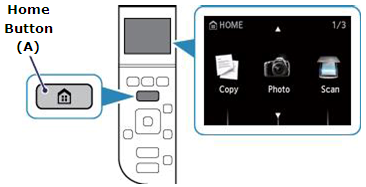
Passo 2
1. Utilize os botões [
 ] (A) para selecionar o ícone [WLAN Setup] (Configuração WLAN).
] (A) para selecionar o ícone [WLAN Setup] (Configuração WLAN). 
2. Prima o botão de função esquerdo (B).
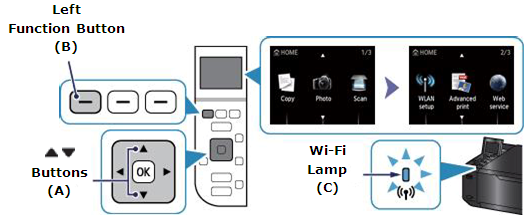
O indicador luminoso de Wi-Fi (azul) (C) acende-se quando a ligação sem fios está ativada.
A impressora procura então automaticamente pontos de acesso compatíveis com a funcionalidade WPS.
Passo 3
O ecrã da impressora deve apresentar o seguinte:
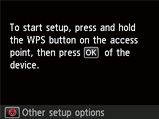
1. Prima o botão [Stop/Reset  ] (Parar/reiniciar).
] (Parar/reiniciar).
É apresentado o seguinte ecrã.
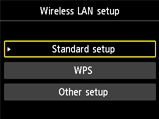
2. Selecione [Standard setup] (Configuração standard) e prima o botão [OK] para iniciar o processo de configuração standard.
A impressora procura então todas as redes sem fios disponíveis nas proximidades.
3. Utilize os botões [
 ] para selecionar o ponto de acesso, que é o nome (ou SSID) da sua rede e, em seguida, prima o botão [OK].
] para selecionar o ponto de acesso, que é o nome (ou SSID) da sua rede e, em seguida, prima o botão [OK].
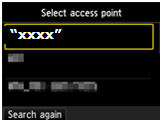
O nome da rede sem fios é representado aqui como "xxxx".
Se não tiver a certeza do nome da rede sem fios, este poderá constar de uma etiqueta impressa no seu ponto de acesso. Pode também verificar a rede à qual o computador está ligado.
Se a sua rede não estiver listada, prima o botão de função esquerdo (A) [Procurar novamente].
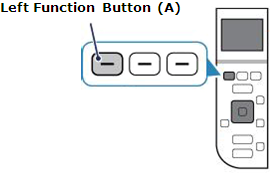
Um dos ecrãs abaixo será apresentado na impressora, consoante o método de segurança utilizado pelo ponto de acesso.
WEP
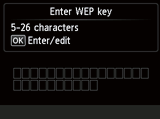
WPA/WPA2
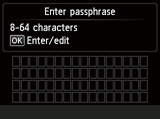
4. Prima o botão [OK] para introduzir ou editar a sua palavra-passe de rede.
5. Introduza a palavra-passe de rede (chave WEP ou palavra-passe) da rede sem fios.
A introdução de carateres é sensível a maiúsculas/minúsculas.
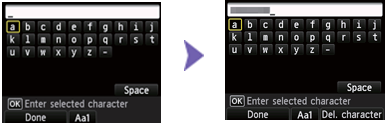
Pode introduzir caracteres quando o teclado for apresentado no LCD da impressora. Siga o procedimento apresentado abaixo.
a. A palavra-passe é sensível a maiúsculas e minúsculas, por isso, prima o botão de função central para alternar entre maiúsculas, minúsculas e carateres numéricos.
b. Utilize os botões [


 ] (B) para selecionar um carácter no teclado e, em seguida, prima o botão [OK] para selecionar e passar ao próximo carácter.
] (B) para selecionar um carácter no teclado e, em seguida, prima o botão [OK] para selecionar e passar ao próximo carácter.
c. Repita os passos a e b para introduzir mais carateres.
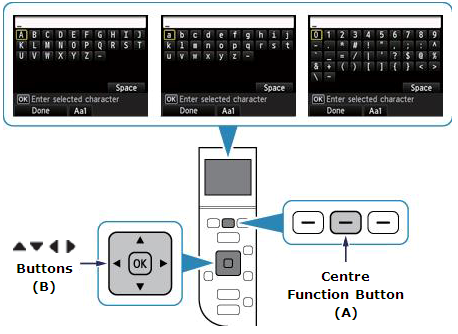
6. Depois de ter introduzido a palavra-passe de rede, prima o botão de função esquerdo para selecionar [Done] (Concluído).
7. Será apresentada a sua palavra-passe de rede. Confirme que os detalhes que introduziu estão corretos.
Se cometer um erro, prima [OK] para editar a palavra-passe.
WEP
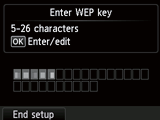
WPA/WPA2
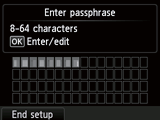
8. Prima o botão de função esquerdo para selecionar [End Setup] (Terminar configuração).
9. Quando for apresentado o ecrã esquerdo, prima o botão [OK].
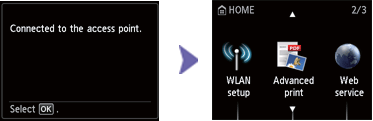
Este passo conclui o procedimento de configuração standard.
Avance agora para a instalação do software para tirar o máximo partido da sua PIXMA MG4240.
Se não tiver o CD de instalação fornecido com o seu produto, transfira os manuais e software.
Se os problemas de configuração da rede sem fios persistirem depois de seguir estas instruções, contacte-nos para obter assistência.
Restaurar as definições de rede para as predefinições de fábrica
Se necessitar de repor as definições de rede predefinidas de fábrica, por exemplo, se alterar o seu ponto de acesso, pode fazê-lo seguindo estas instruções:
Passo 1
1. Prima o botão [Home] (Início) (A) na impressora.
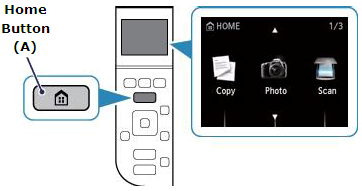
Passo 2
1. Utilize os botões [
 ] (A) para navegar até ao ícone [Setup] (Configuração).
] (A) para navegar até ao ícone [Setup] (Configuração). 
2. Prima o botão de função direito (B).
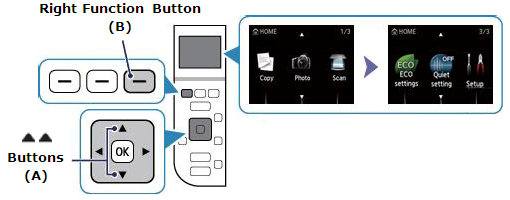
Passo 3
1. Utilize o botão [ ] (A) para selecionar [Device Settings] (Definições do dispositivo).
] (A) para selecionar [Device Settings] (Definições do dispositivo).
2. Prima o botão [OK].
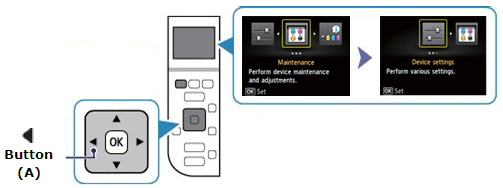
Passo 4
1. Utilize o botão [ ] (A) para navegar até [LAN settings] (Definições de LAN).
] (A) para navegar até [LAN settings] (Definições de LAN).
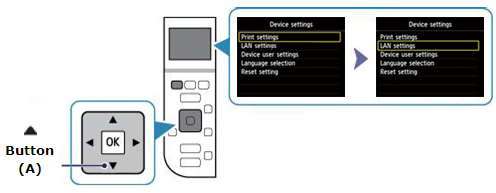
3. Prima o botão [OK].
4. Utilize o botão [ ] (A) para navegar até [Reset LAN settings] (Repor definições de LAN).
] (A) para navegar até [Reset LAN settings] (Repor definições de LAN).
5. Prima o botão [OK].
6. Utilize o botão [ ] para navegar até [Yes Reset setting?] (Sim, repor definições?).
] para navegar até [Yes Reset setting?] (Sim, repor definições?).
7. Prima o botão [OK] e as definições de LAN sem fios serão repostas. Será apresentada a mensagem [Processing….Please wait momentarily] (A processar... aguarde um momento).
8. Prima o botão [OK] para concluir a reposição de LAN sem fios.
As definições de rede sem fios foram repostas para as predefinições de fábrica.
Se os problemas persistirem depois de seguir estas instruções, contacte-nos para obter assistência.

